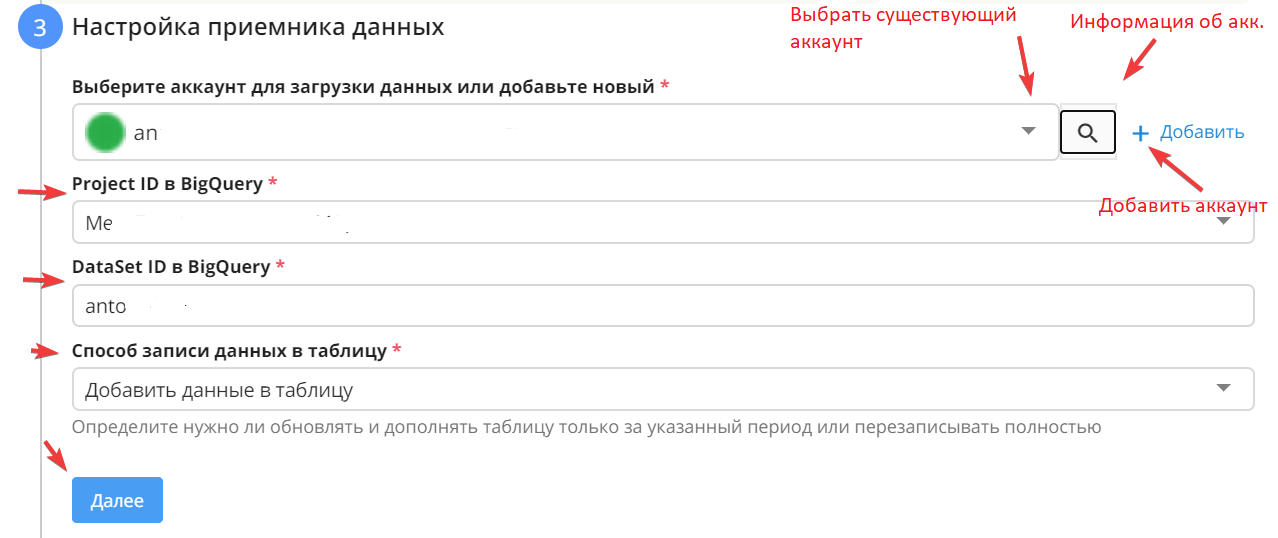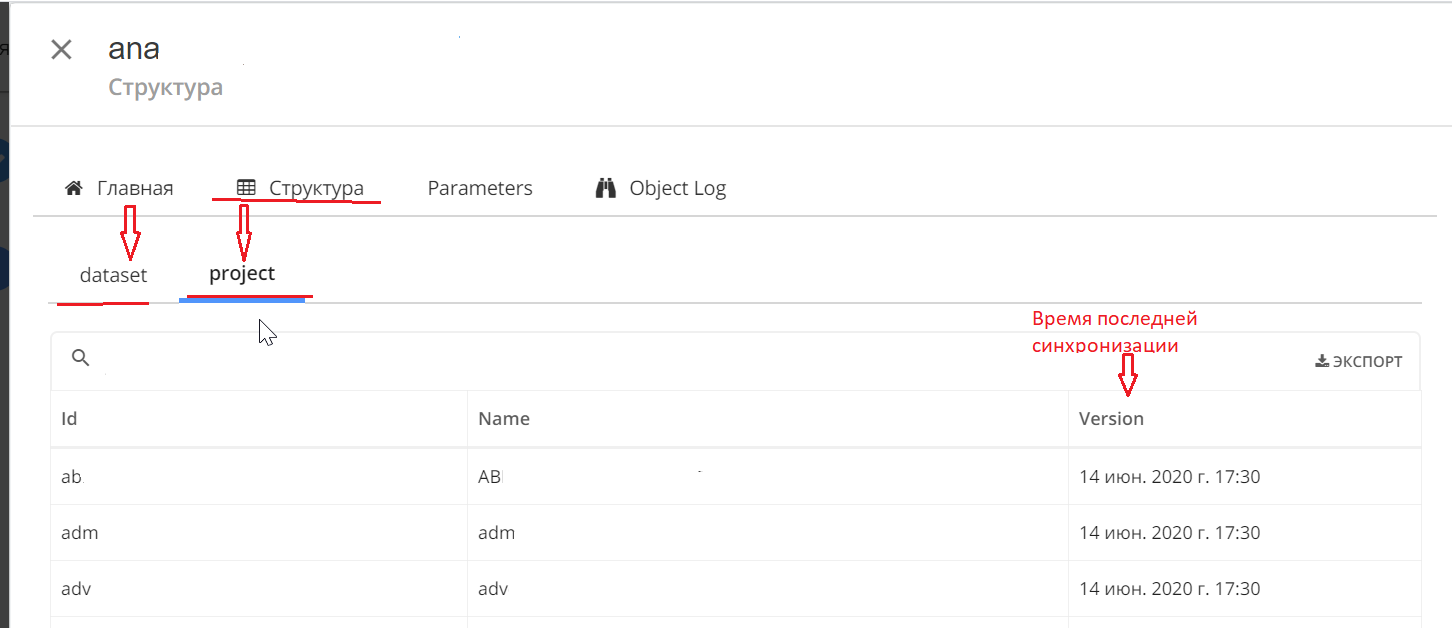Общая логика
Для потоков по перекладке данных из Яндекс.Маркета появились два новых набора данных:
Все предложения магазина (список товаров). С помощью этого пресета можно выгрузить в Google Таблицы или BigQuery информацию обо всех ваших товарах.
Список предложений для моделей. В рамках этого пресета для моделей, имеющих карточку товара на Яндекс.Маркете, можно выгрузить ссылку на карточку, список магазинов-конкурентов, свою цену и цены конкурентов, информацию о стоимости доставки и другие данные.
Новые потоки помогают отслеживать активность конкурирующих магазинов на Яндекс.Маркете и конкурентоспособность ваших предложений.
Разберем как настроить загрузку данных из Yandex Market в BQ.
Настройка загрузки из Yandex Market в BQ
заходим в https://feeds.garpun.com через свою учетную запись Google или Facebook.
переходим по вкладкам Инструменты - Фиды - Потоки данных
- нажимаем кнопку
1.Источник данных > Приемник данных
В качестве источника данных выбираем Yandex Market Partner, в качестве приемника - GoogleBigQuery, в качестве набора данных - "Содержание списка рассылки". Чтобы понять какие данные будут забираться из Mailchimp можно нажать справа от набора данных значок лупы. После всех этих действий нажимаем "Далее".
3. Настройка приемника данных
- выбираем аккаунт для загрузки данных или добавляем новый.
Когда вы выбрали аккаунт, справа от него есть значок лупы, при щелчке на него появляется информация, на странице "Главная" содержится информация о статусе подключения аккаунта, в "Структура" можно найти информацию о Project ID и DataSet, доступных этому подключению. - выбираем Project ID
- выбираем DataSet
- выбираем способ записи данных в таблицу
Можно выбрать : "Перезаписать всю таблицу" - удаление и создание новой таблицы, " Добавить данные в таблицу" - добавление записей в таблицу без изменения имеющихся данных, "Обновить данные в таблице за выбранный период" - изменение имеющихся данных за период при наличии и добавление при отсутствие нажимаем "Далее"
4. Общие настройки
- На этом этапе вам необходимо изменить название потока если необходимо. Название потока генерируется автоматически.
- выбрать период сбора при автоматическом перезапуске. По умолчанию устанавливается "на основе внутренних правил", что означает, что пересбор потока будет происходить за последнии 30 дней.
- Установить расписание
- Нажать "Готово".